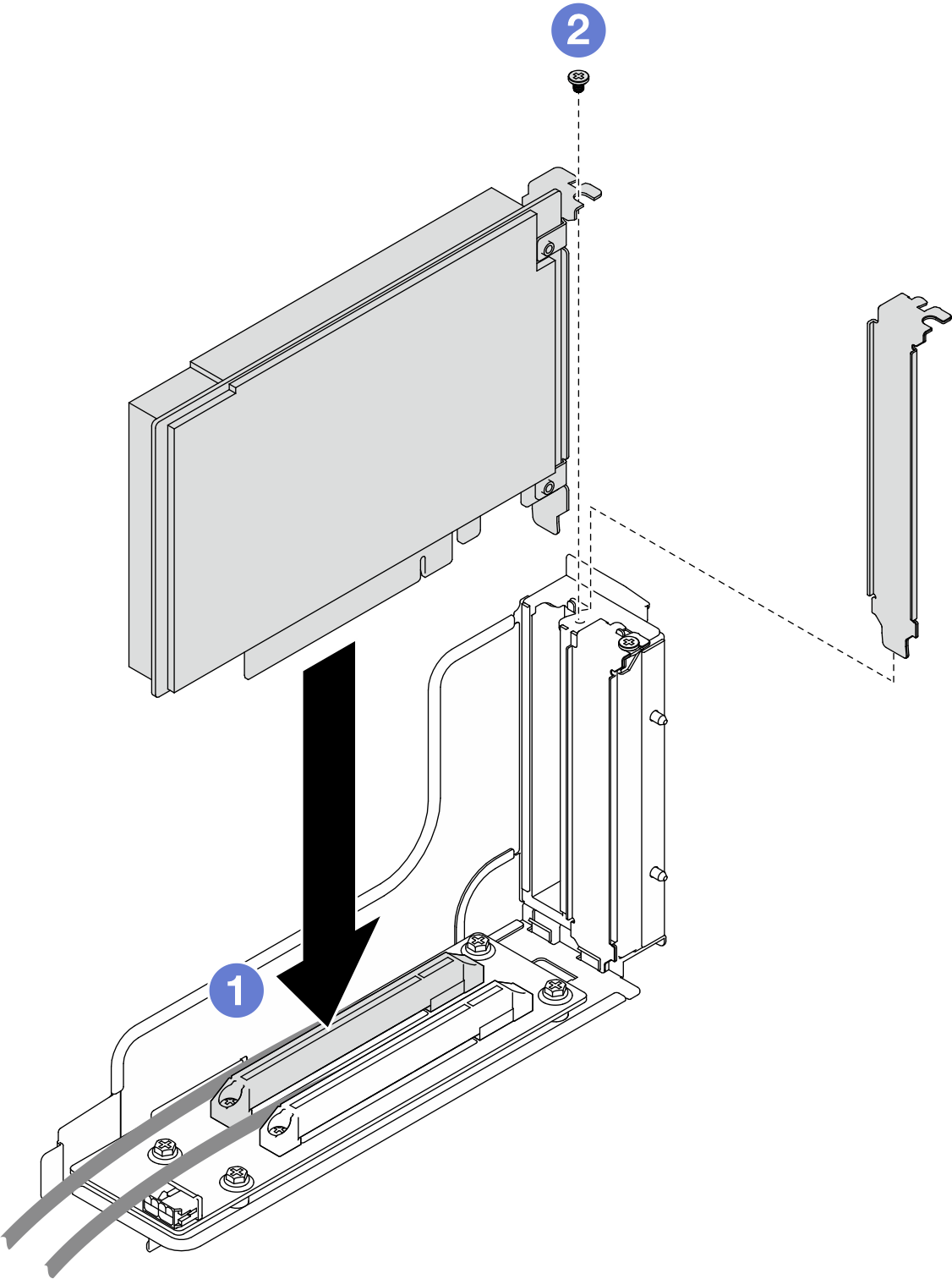PCIe-Adapter installieren
Führen Sie die Anweisungen in diesem Abschnitt aus, um einen PCIe-Adapter zu installieren.
Zu dieser Aufgabe
Zum Vermeiden möglicher Gefahren lesen und befolgen Sie die Sicherheitsinformationen.
Achtung
Lesen Sie Installationsrichtlinien und Sicherheitsprüfungscheckliste, um sicherzustellen, dass Sie sicher arbeiten.
Berühren Sie mit der antistatischen Schutzhülle, in der sich die Komponente befindet, eine unlackierte Metalloberfläche am Knoten und am Gehäuse. Entnehmen Sie die Komponente anschließend aus der Schutzhülle und legen Sie sie auf eine antistatische Oberfläche.
Wichtig
- Verwenden Sie beim Installieren von Netzwerkadaptern mit 100 GbE oder höheren Geschwindigkeiten passive Direct Attach-Kabel, um eine Drosselung zu vermeiden.
- Befolgen Sie die Installationsreihenfolge für GPU-Adapter: Steckplatz 2 >> Steckplatz 1.
- Befolgen Sie die Installationsreihenfolge für andere PCIe-Adapter: Steckplatz 1 >> Steckplatz 2.
- Ein Gen 5 PCIe-Adapter muss in Steckplatz 2 installiert werden.
- Um eine ordnungsgemäße Kühlung und Luftzirkulation zu gewährleisten, müssen Sie die Installationsregeln und -reihenfolge einhalten:
- Wenn ein GPU-Adapter in der Adapterkarte installiert ist, installieren Sie einen GPU-Luftkanal im Knoten (siehe GPU-Luftkanal installieren).
- Beachten Sie die folgenden Regeln, um verschiedene Abdeckblenden zu installieren.
- Im Knoten ist kein Adapterrahmen installiert:
- Installieren Sie eine Adapterrahmen-Abdeckblende (belüftet).
- In der Adapterkarte ist kein PCIe-Adapter installiert:
- Installieren Sie in jedem Steckplatz eine PCIe-Abdeckblende (belüftet).
- In der Adapterkarte ist ein GPU-Adapter installiert:
- Installieren Sie den GPU-Adapter im Steckplatz 2.
- Installieren Sie in Steckplatz 1 eine GPU-PCIe-Abdeckblende (nicht belüftet).
- In der Adapterkarte ist ein PCIe-Adapter installiert:
- Installieren Sie den PCIe-Adapter im Steckplatz 1.
- Installieren Sie in Steckplatz 2 eine PCIe-Abdeckblende (belüftet).
- Im Knoten ist kein Adapterrahmen installiert:
Vorgehensweise
Nach dieser Aufgabe
- Falls erforderlich, installieren Sie die PCIe-Adapterkartenbaugruppe wieder im Knoten und schließen Sie die erforderlichen PCIe-Kabel wieder an der Systemplatine an (siehe PCIe-Adapterkartenbaugruppe installieren und Kabelführung für PCIe-Adapterkarte).
- Installieren Sie den Lüfterrahmen wieder am Knoten und schließen Sie alle Lüfterkabel wieder an der Systemplatine an (siehe Lüfterrahmen installieren).
- Falls erforderlich, installieren Sie den GPU-Luftkanal wieder (siehe GPU-Luftkanal installieren).
- Falls erforderlich, installieren Sie die Halterung für den internen Adapter wieder und schließen Sie alle erforderlichen Kabel wieder am internen Adapter an (siehe Interne Adapterhalterung installieren und Kabelführung der Rückwandplatine für 2,5‑Zoll-Laufwerke ).
- Falls erforderlich, installieren Sie die erforderliche vordere oder hintere Luftführung wieder (siehe Luftführung installieren).
- Stellen Sie sicher, dass alle erforderlichen Kabel ordnungsgemäß geführt und angeschlossen wurden. Bringen Sie dann die obere Abdeckung wieder an (siehe Obere Abdeckung installieren).
- Installieren Sie den Knoten wieder im Gehäuse (siehe Knoten im Gehäuse installieren).
- Stellen Sie sicher, dass die erforderlichen Netzteileinheiten installiert und die Netzkabel angeschlossen sind. Schalten Sie dann den Knoten ein (siehe Hot-Swap-Netzteil installieren und Knoten einschalten).
- Schließen Sie dann den Austausch von Komponenten ab (siehe Austausch von Komponenten abschließen).
Feedback geben